Добавляем эффект огня к металлическому тексту в Фотошоп
Добавляем эффект огня к металлическому тексту в Фотошоп
Сложность урока: Средний
В этом уроке я покажу вам, как добавить эффект огня к металлическому тексту в программе Photoshop. Давайте попробуем!
Данный урок средней сложности, поэтому некоторые действия, возможно, будут сложными.
Примечание: Данный урок выполнен в программе Photoshop CС – поэтому, некоторые скриншоты могут слегка отличаться от предыдущих версий программы. Некоторые кисти имеются только в данной версии программы Photoshop CC.
Итоговый результат:
Скачать архив с материалами к уроку
Шаг 1
Создайте новый документ со следующими размерами 1440 px * 720 px, цвет заднего фона чёрный. Вначале мы создадим задний фон, используя металлическую текстуру.
Загрузите металлическую текстуру 1 в программе Photoshop. Выделите всё изображение текстуры, скопируйте / вклейте (Copy / Paste) выделенное изображение текстуры на наш рабочий документ. С помощью инструмента Свободная трансформация (free transform tool), примените масштабирование к текстуре. Результат должен быть, как на скриншоте ниже:
К слою с металлической текстурой, добавьте слой-маску (область обработки выделена красным): (Как вы видите, я специально обработал центральную часть текстуры, таким образом, мы сможем расположить здесь наш текст в следующих шагах).
Примечание переводчика: с помощью мягкой чёрной кисти, обработайте текстуру на слой-маске.
К слою с металлической текстурой, примените следующие корректирующие слои:
Чёрно-белый (Black and White)
Уровни (Levels)
Кривые (Curves)
Результат на данный момент урока:
Шаг 2
Используя любой шрифт на своё усмотрение, напечатайте текст, как показано на скриншоте ниже:
К слою с текстом добавьте слой-маску и с помощью мягкой круглой кисти и кисти Мел (Chalk) создайте рваные края по всему тексту:
Подсказка: установите непрозрачность (opacity) и нажим (flow) кисти, примерно 50%:
Эффект, который у вас должен получиться:
Загрузите металлическую текстуру 2 в программе Photoshop, выделите часть текстуры, а затем скопируйте / вклейте (Copy / Paste) выделенную часть текстуры поверх нашего текста:
Далее, преобразуйте данный слой с фрагментом текстуры в обтравочную маску к слою с текстом:
К слою с фрагментом металлической текстуры примените следующие корректирующие слои:
Примечание переводчика: не забудьте преобразовать данные корректирующие слои в обтравочные маски.
Уровни (Levels)
Кривые (Curves)
Результат на данный момент урока:
Шаг 3
Загрузите текстуру Огня в программе Photoshop. Скопируйте / вклейте (Copy / Paste) текстуру огня на наш рабочий документ, расположив ниже слоя с текстом. С помощью инструмента Свободная трансформация (free transform tool), примените масштабирование, как показано на скриншоте ниже:
К слою с текстурой Огня, добавьте корректирующий слой Уровни (Levels):
Примечание переводчика: не забудьте преобразовать данный корректирующий слой в обтравочную маску.
Выделите фрагмент текстуры Огня в области буквы “T”, а затем с помощью инструмента Свободная трансформация (free transform tool), деформируйте текстуру Огня, как показано на скриншоте ниже:
Примечание переводчика: с помощью инструмента Прямоугольная область  (Rectangular Marquee Tool (M)), выделите фрагмент текстуры огня, а затем примените деформацию.
(Rectangular Marquee Tool (M)), выделите фрагмент текстуры огня, а затем примените деформацию.
Далее, с помощью большого мягкого Ластика  (eraser), скройте участки текстуры Огня, которые вам не нужны – мой результат созданного эффекта на данный момент:
(eraser), скройте участки текстуры Огня, которые вам не нужны – мой результат созданного эффекта на данный момент:
Шаг 4
Далее, мы добавим искры огня вокруг нашего текста. Выделите фрагмент огня, используя исходную текстуру Огня, с помощью инструмента Лассо  (Lasso Tool), а затем вклейте выделенный фрагмент на наш рабочий документ:
(Lasso Tool), а затем вклейте выделенный фрагмент на наш рабочий документ:
Поменяйте режим наложения для данного слоя с фрагментом искр на Осветление основы (Color Dodge):
Примените масштабирование к фрагменту с искрами, добавив его к тексту:
Повторите этот процесс, добавив ещё искр к нашему тексту:
Шаг 5
Мы почти завершили! В качестве заключительного штриха, добавьте следующие корректирующие слои Выборочная коррекция цвета (Selective Color) поверх всех остальных слоёв:
Далее, я объединил все слои и к объединённому слою применил фильтр Умная резкость (Smart Sharpen):
Вы можете увидеть мой заключительный результат на скриншоте ниже:
Итак, мы завершили урок! Надеюсь, вам понравился данный урок, и он был полезным для вас. До встречи, удачного дня!
Итоговый результат:

Автор: James Qu
Источник: www.psdvault.com
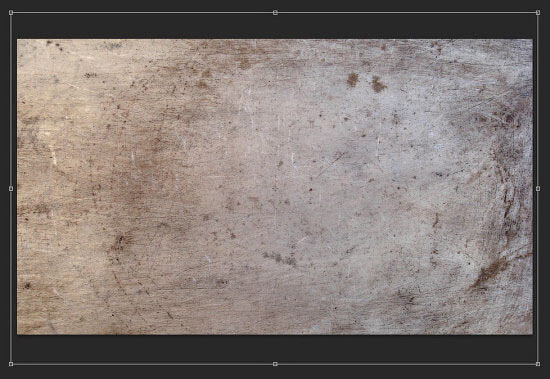
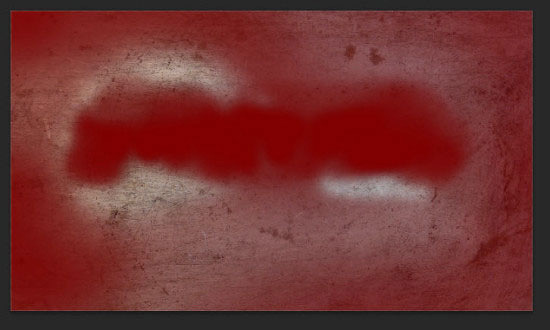
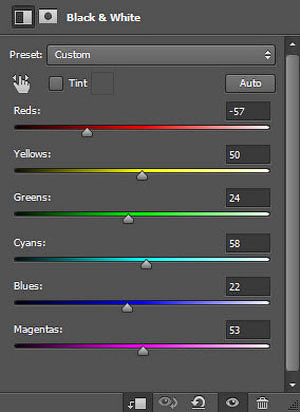
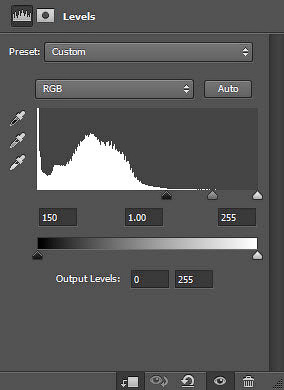
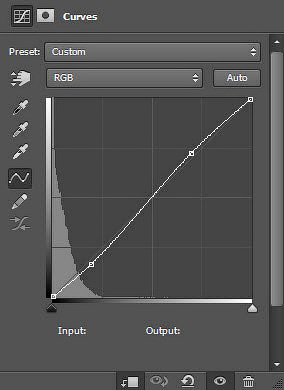
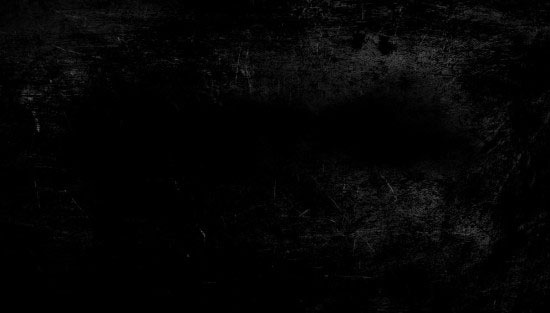
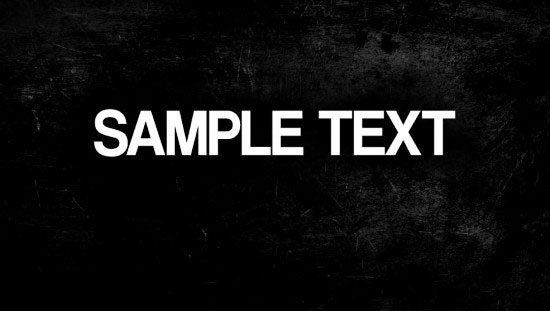
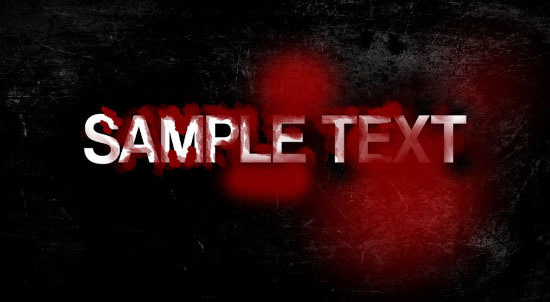


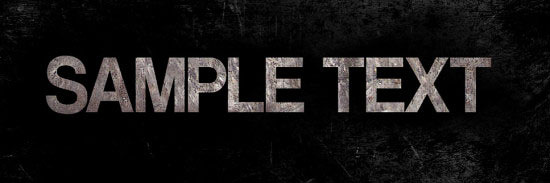
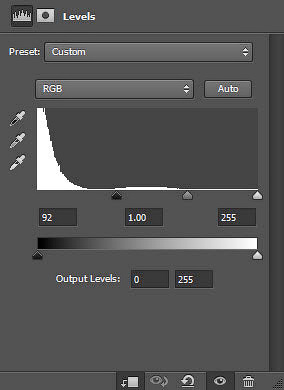
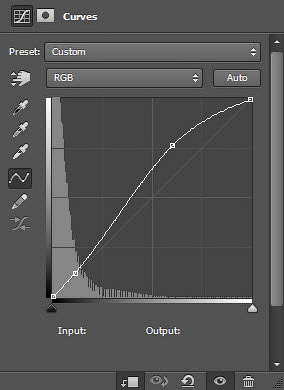

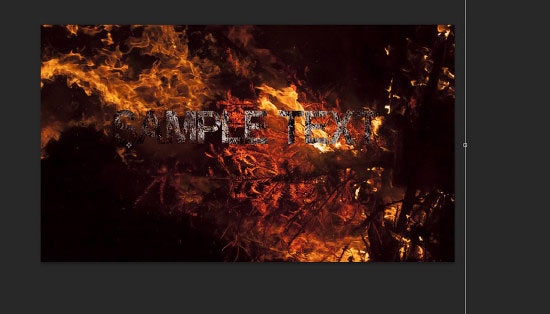
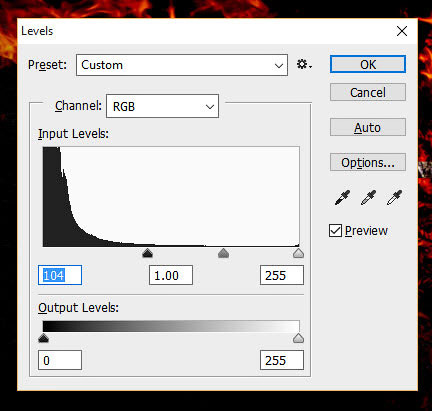


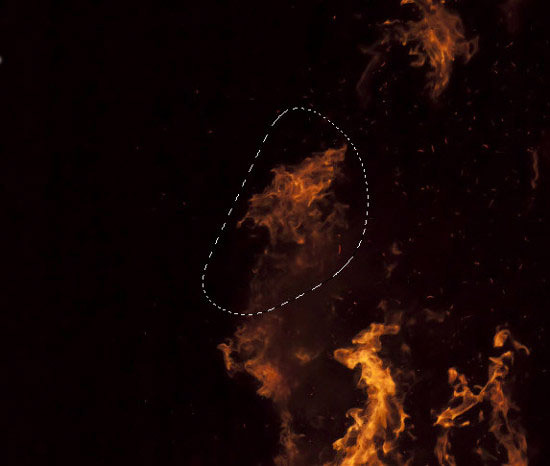
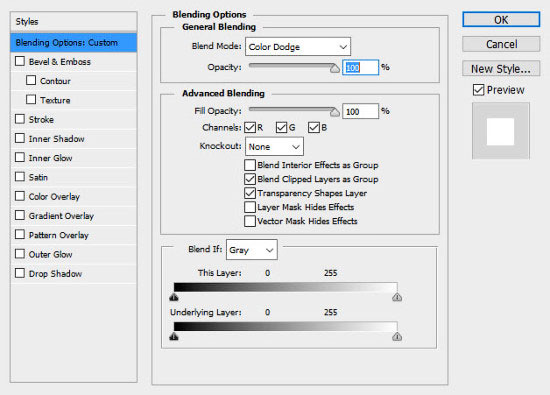


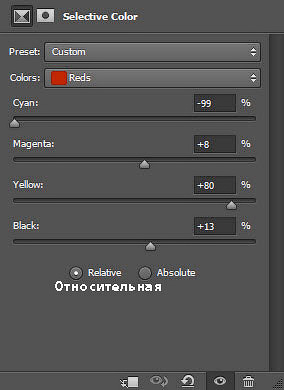
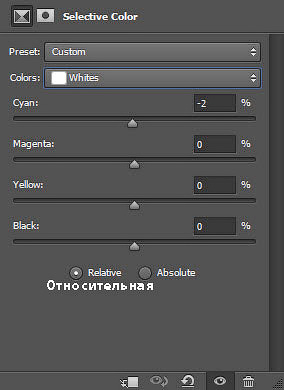
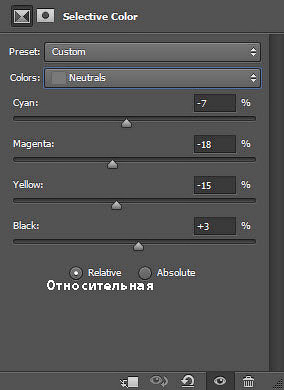
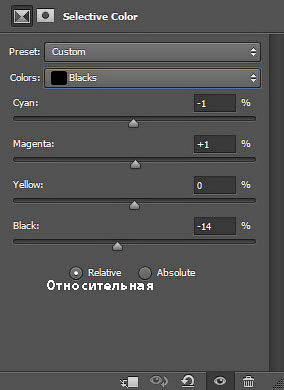
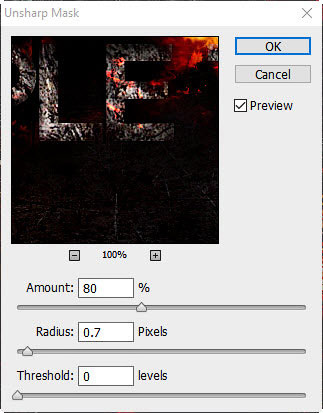

Комментарии 58
вечно не могу скачать архив
Loki.lochi, Исправлено.
Спасибо за урок, лично у меня не получилась текстура текста как у автора
спасибо
Огромное спасибо за новые идеи!
Во имя Люцифера! Муахахахаха! Кхм... спасибо за урок!
спасибо за урок !!
Ну как?
Спасибо за урок)
спасибо за класний урок!
спасибо за урок
Спасибо за урок! И так сойдет(это я про свою работу)!
Большое спасибо за урок)
Очень понравился урок, спасибо!
Relax Team! Кронштадт
весьма признателен за урок
Спасибо Вам!
Спасибо за урок!
Помогите создать логотип 250х150 и 256х256 для команды в Dota 2. Название: DLJ
как-то так...
Спасибо за урок,всегда полезно узнать что-нибудь новое!
лишними были синий и жёлтый цвет и огонь не похож на огонь над буквой "в". но каждый видит своё в работе :) не обижайтесь.
Спасибо за урок!Круто вышло)
Эпичность 100 лвл
Чувак переиграй с фоном заново,он слишком плохо выглядит для такого хорошего фона!А так в целом все неплохо,очень даже прикольно)
Спасибо ) Интересный урок )
Спасибо.
Спасибо)
Не получается добавить -К слою с текстом добавьте слой-маску и с помощью мягкой круглой кисти и кисти мел добавить рваные кроя. Помогите пожалуйста
урок понравился, но были сложности,так что получилось не так как хотелось( но всеранво довольна своим результатом)
Спасибо, интересный урок